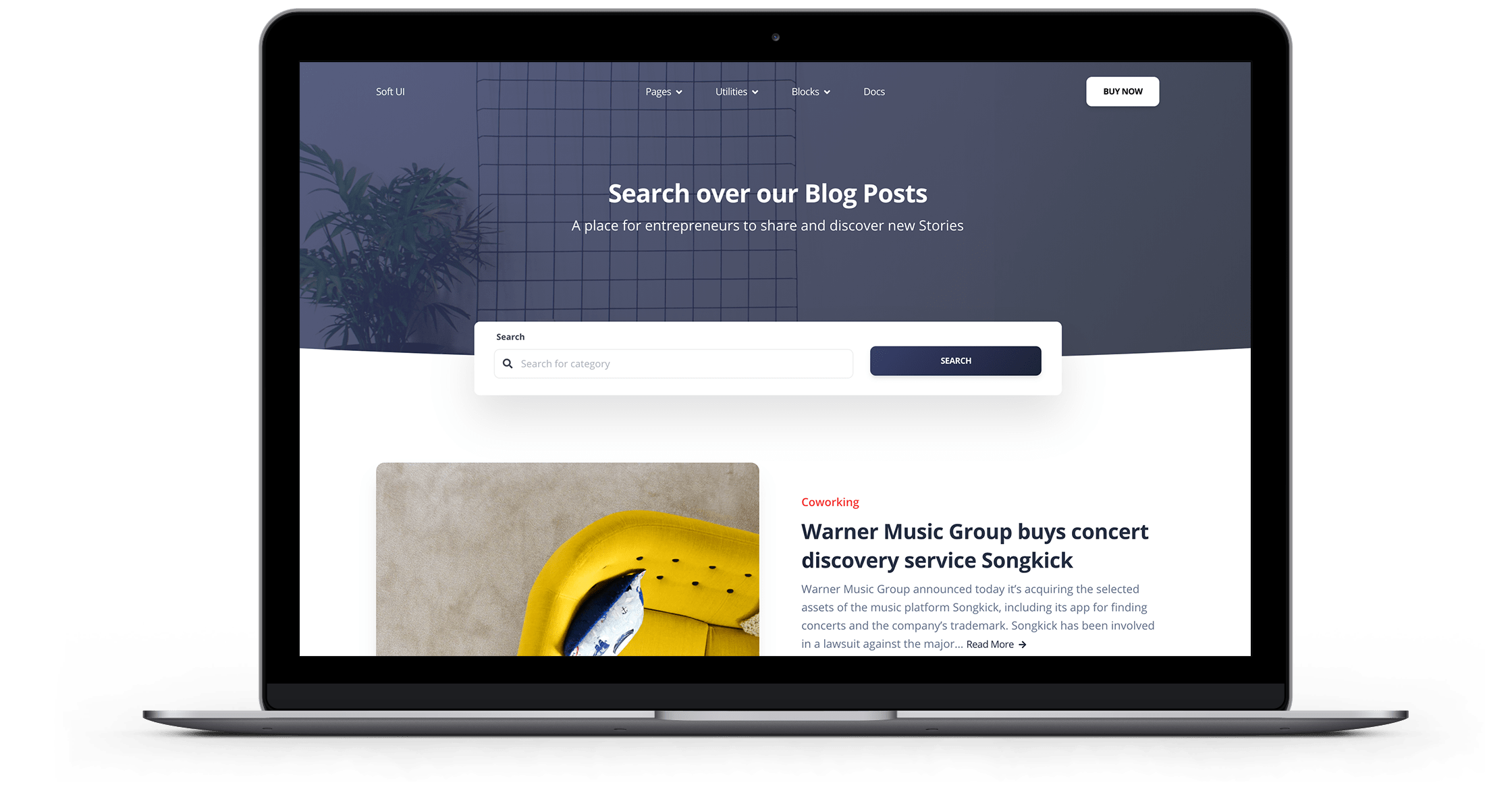Magento 2 è il software e la piattaforma di E-Commerce di cui si fidano i marchi leader a livello mondiale. Gli innegabili vantaggi di Magento 2 lo rendono una delle piattaforma più utilizzate. Alcuni vantaggi tipici che dovrebbero essere nominati sono un ecosistema di estensioni di qualità e funzionalità di E-Commerce altamente supportate.
In questo post, vedremo quindi come aggiornare Magento 2, in modo che tu possa essere completamente autonomo in questo.
Indice dei contenuti
Passaggio 1: esegui il backup del tuo negozio
La creazione di backup per il tuo sito Magento 2 è un elemento fondamentale perché ti consente di proteggere tutti i dati tramite Gestione backup, in caso di modifiche o interruzioni sul sito.
Passaggio 2: attiva la modalità di manutenzione
Un volta fatto il backup, dovresti mettere il tuo negozio in modalità di manutenzione durante l’aggiornamento. Per abilitare la modalità di manutenzione:
php bin/magento maintenance:enable
Si creerà così un nuovo file var/.maintenance.flag. Se non puoi disabilitare la modalità di manutenzione, puoi rimuovere questo file
Passaggio 3: aggiorna a Magento 2
In questo caso, faremo un aggiornamento alla versione Magento 2.2.1. Vedi le ultime versioni alla pagina di download di Github.
Passaggio 3.1 Pull package
Utilizzando innanzitutto il seguente comando sul terminal/command-prompt:
composer require magento/product-community-edition 2.2.1 --no-update
composer updatePotrebbero essere richiesti nome utente e password in questo modo:
Passaggio 3.2 Svuota la cache
Ora è il momento di rimuovere la cache, generazione. Esegui la seguente riga di comando nella cartella principale:
rm -rf var/cache/*
rm -rf var/page_cache/*
rm -rf var/generation/*
Appunti:
Puoi installare Memcached, Redis cache…, dovresti svuotare quelle cache manualmente.
Passaggio 3.3 Esegui l’aggiornamento di Magento
Esegui modulo di aggiornamento, schema del database
php bin/magento setup:upgrade
Passaggio 3.4 Reindicizza
Dovresti eseguire compile e reindicizzare per prestazioni migliori dopo l’aggiornamento
php bin/magento setup:di:compile
php bin/magento indexer:reindexAppunti:
In Ubuntu/Debian Linux, quando incontri i problemi di autorizzazione, ricorda di inserire sudo all’inizio di ogni comando come sudo composer update.
Passaggio 3.5 Disabilita la modalità di manutenzione
Hai attivato la modalità di manutenzione nel passaggio 2, ora devi disattivarla. Esegui la seguente riga di comando per disattivarla:
php bin/magento maintenance:disable
Passaggio 4: controlla la versione corrente di Magento 2
Successivamente, puoi controllare la versione di Magento 2 eseguendo il comando.
php bin/magento --version
Se il sistema mostra l’errore di autorizzazione alla scrittura della cache, aggiungere il seguente comando per concedere l’autorizzazione di scrittura alle directory pub e var:
chmod -R 777 pub var
Problemi accesso frontend dopo aggiornamento: come risolvere
Potresti ricevere questo messaggio: “Siamo spiacenti, si è verificato un errore durante la generazione di questa email”.
Questo è dovuto ai permessi di lettura-scrittura per il server web. Esegui il seguente comando per risolverlo:
find var vendor pub/static pub/media app/etc -type f -exec chmod u+w {} \; && find var vendor pub/static pub/media app/etc -type d -exec chmod u+w {} \; && chmod u+x bin/magento
Aggiorna la cache di nuovo.
rm -rf var/cache/*
rm -rf var/page_cache/*
rm -rf var/generation/*Problema risolto!
Ora hai aggiornato il tuo Magento!

Prova Gratis Hosting magento Veloce, Ottimizzato, Sicuro
Passa a Bhoost con 30 giorni gratis e migrazione inclusa
Prova gratis 30 giorni